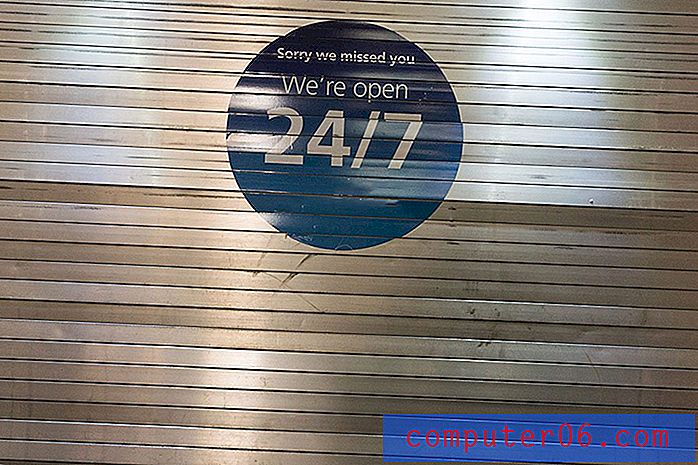So lassen Sie den Samsung Galaxy On5-Bildschirm länger eingeschaltet
Der Bildschirm Ihres Samsung Galaxy On5 wird nach einer bestimmten Zeit der Inaktivität automatisch ausgeschaltet. Dies soll sowohl die Akkulaufzeit verlängern als auch Ihr Telefon hinter eine Schutzstufe stellen, falls Sie es verlassen, ohne den Bildschirm manuell zu sperren. Es kann jedoch vorkommen, dass Sie möchten, dass der Bildschirm länger eingeschaltet bleibt, wenn Sie ihn betrachten, aber nicht berühren. Zum Beispiel, wenn Sie ein Rezept oder ein Tutorial am Telefon lesen.
Ihr Galaxy On5 wird den Bildschirm wahrscheinlich nach 30 Sekunden oder einer Minute automatisch sperren. Sie können diese Zeit jedoch auf maximal 30 Minuten verlängern. Unsere Anleitung unten zeigt Ihnen, wie Sie diese Einstellung finden und Ihren Bildschirm während Inaktivitätszeiten länger eingeschaltet lassen können.
Erhöhen Sie die Zeitdauer, in der der Samsung Galaxy On5-Bildschirm eingeschaltet bleibt
Die Schritte in diesem Artikel zeigen Ihnen, wie Sie die Zeitspanne anpassen, in der der Galaxy On5-Bildschirm eingeschaltet bleibt, bevor das Gerät automatisch gesperrt wird. Beachten Sie, dass eine Verlängerung dieser Zeit zu einer Verkürzung der Akkulaufzeit führen kann, da die Stromversorgung des Bildschirms eine der batterieintensiveren Aufgaben ist, die das Gerät ausführen kann.
Schritt 1: Öffnen Sie den Apps- Ordner.

Schritt 2: Wählen Sie die Option Einstellungen .
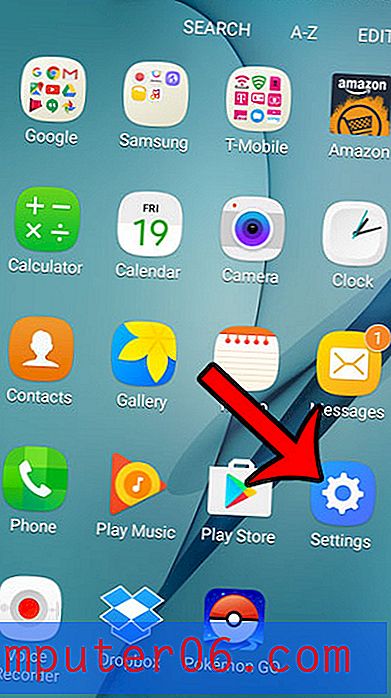
Schritt 3: Tippen Sie oben auf dem Bildschirm auf das Anzeigesymbol.
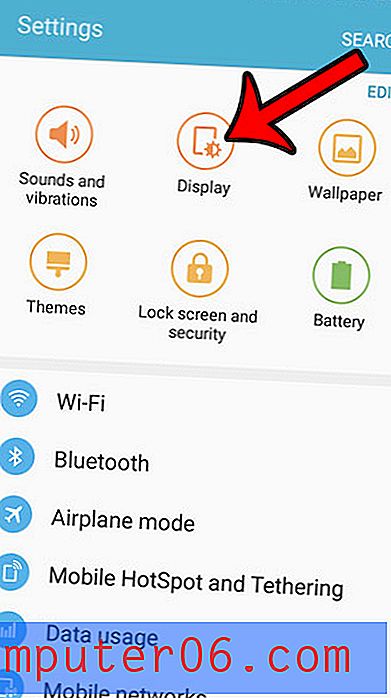
Schritt 4: Wählen Sie die Option Bildschirm-Timeout .
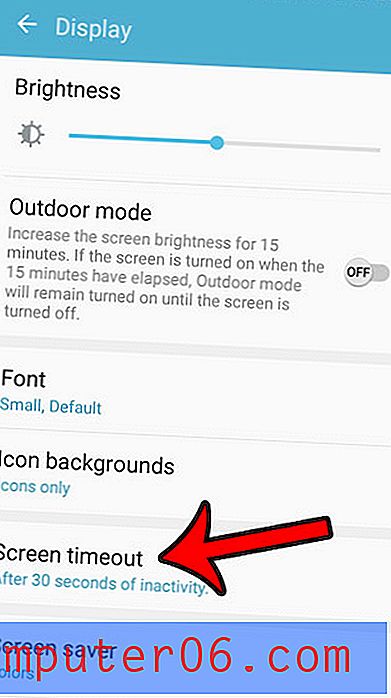
Schritt 5: Tippen Sie auf den Kreis links neben der Zeit, die das Telefon warten soll, bevor der Bildschirm automatisch gesperrt wird.
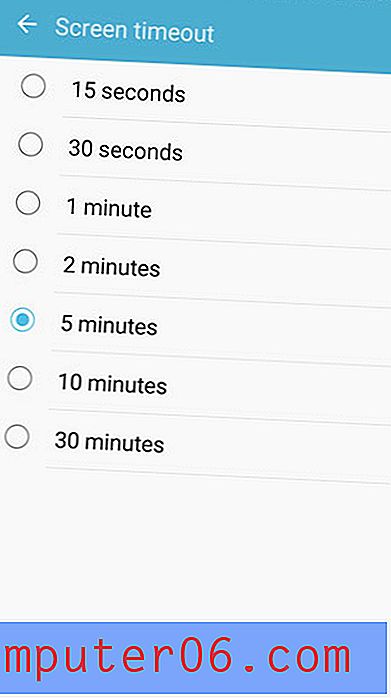
Beachten Sie, dass Sie den Bildschirm jederzeit manuell sperren können, indem Sie den Netzschalter auf der rechten Seite des Geräts drücken.
Möchten Sie vermeiden, jedes Mal, wenn Sie Ihr Telefon entsperren, Ihren Passcode einzugeben oder ein Muster zu wischen? Erfahren Sie, wie Sie den Passcode Ihres Galaxy On5 deaktivieren, damit er sich entweder sofort einschaltet oder Sie nur nach rechts wischen müssen, um das Gerät zu entsperren.